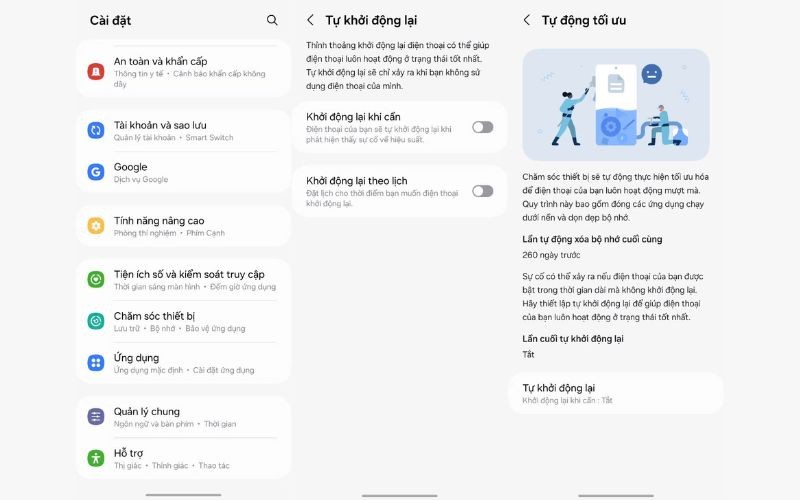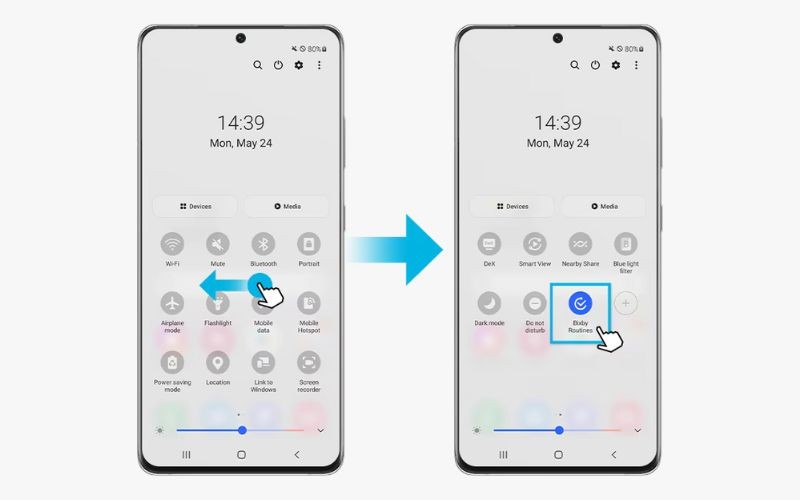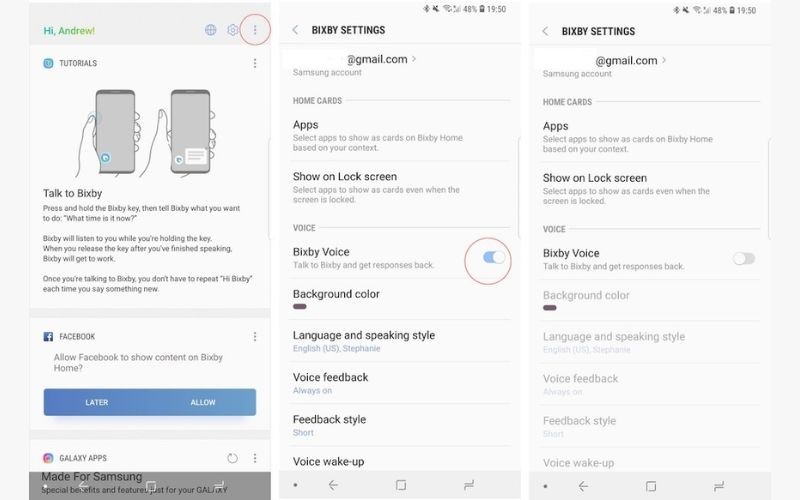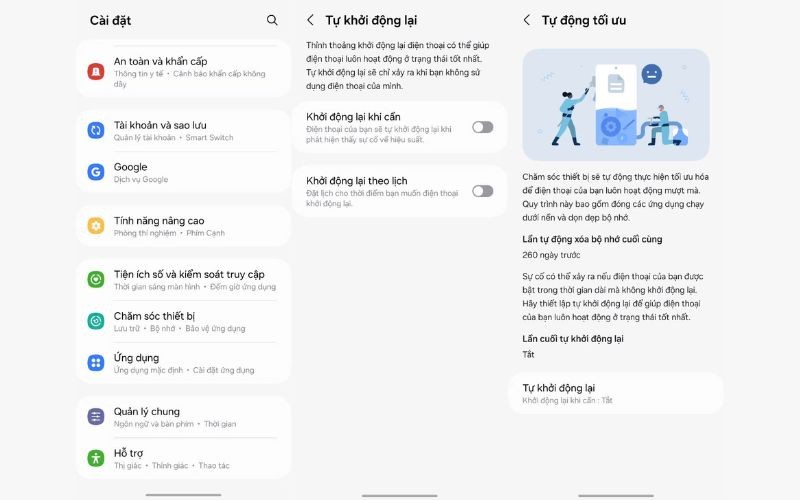Galaxy AI ช่วยให้คุณได้สัมผัสกับฟีเจอร์ที่น่าสนใจมากมายของโทรศัพท์ Samsung แต่บางครั้งอาจเกิดปัญหาได้หากคุณเปิดใช้งานโดยไม่ได้ตั้งใจหรือใช้ข้อมูลโดยสิ้นเปลือง หากคุณไม่จำเป็นต้องใช้ Galaxy AI บนโทรศัพท์ Samsung อีกต่อไป คุณสามารถปิดได้ด้วยการใช้งานที่เรียบง่ายมาก ต่อไปนี้เป็นคำแนะนำสำหรับการปิด Galaxy AI บนโทรศัพท์ Samsung
ปิดการใช้งาน Bixby Routines AI บน Samsung Galaxy
หากต้องการปิด Bixby Routines บนโทรศัพท์ Samsung ของคุณ ให้ปัดลงเพื่อเปิดแผงการแจ้งเตือน จากนั้นปัดไปทางซ้ายและแตะ Bixby Routines แตะที่รายละเอียดต่อไปและเลือกแท็บตารางเวลาของฉัน ค้นหาตารางเวลาที่คุณต้องการปิดและสลับไปที่โหมดปิด
หากตารางเวลากำลังทำงานอยู่และคุณต้องการหยุดชั่วคราว ให้แตะที่ตารางเวลากำลังทำงานเพื่อเปิดตารางเวลาในข้อความแจ้งเตือน ปัดลงบนแถบการแจ้งเตือนแล้วแตะหยุดเพื่อหยุดกำหนดเวลา
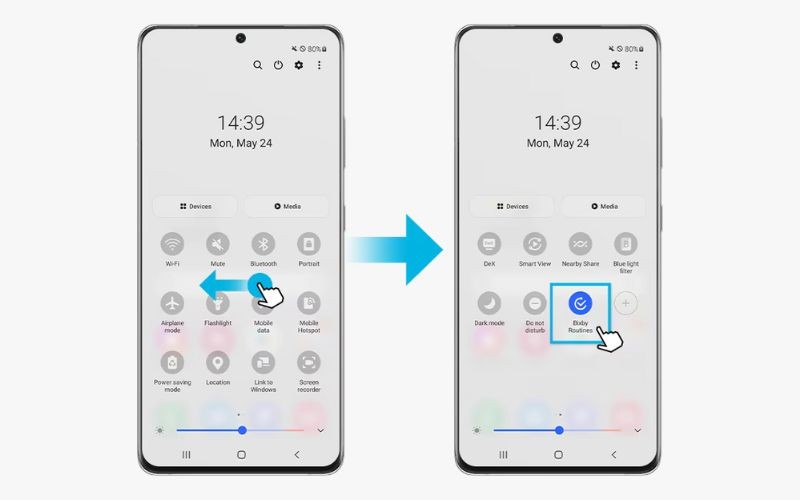
วิธีปิดการใช้งานฟีเจอร์ Bixby Voice AI บน Samsung Galaxy
เราเปิดอินเทอร์เฟซ Bixby Home แล้วคลิกที่ไอคอน 3 จุดและเลือกการตั้งค่า ตอนนี้คุณเพียงแค่ต้องสลับไปที่ปิดที่ Bixby Voice
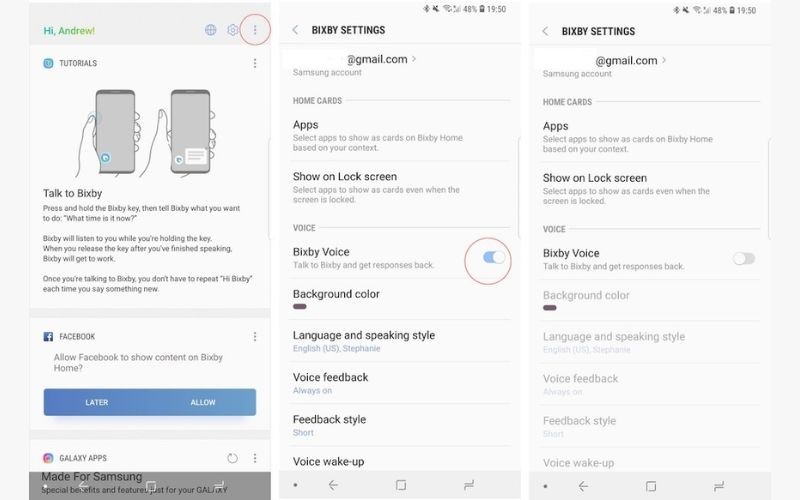
วิธีปิดการใช้งานคุณสมบัติ AI Optimizer บนโทรศัพท์ Galaxy
เปิดการตั้งค่าบนโทรศัพท์ของคุณ จากนั้นเลือกการดูแลอุปกรณ์เพื่อปรับแต่ง ขณะนี้ผู้ใช้คลิกที่เพิ่มประสิทธิภาพอัตโนมัติเพื่อปรับแต่ง ที่นี่คุณจะเห็นตัวเลือกสองตัว คือ รีสตาร์ทเมื่อจำเป็น และ รีสตาร์ทตามกำหนดเวลาเพื่อปิดระบบ